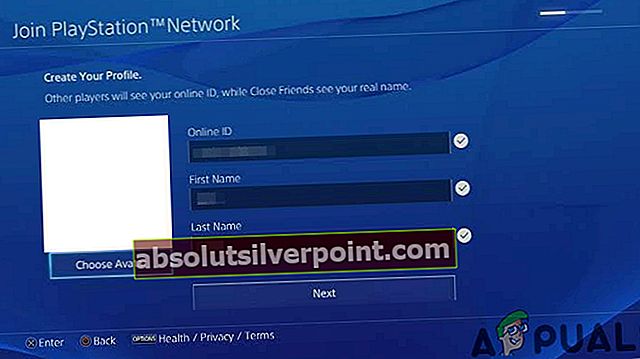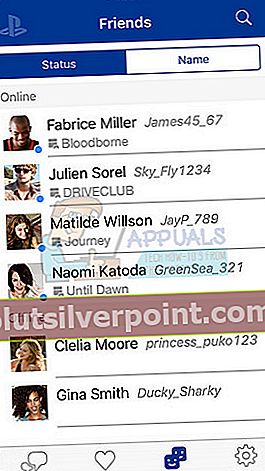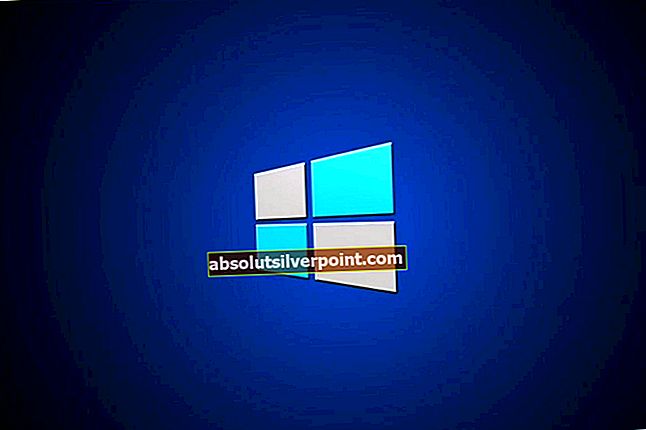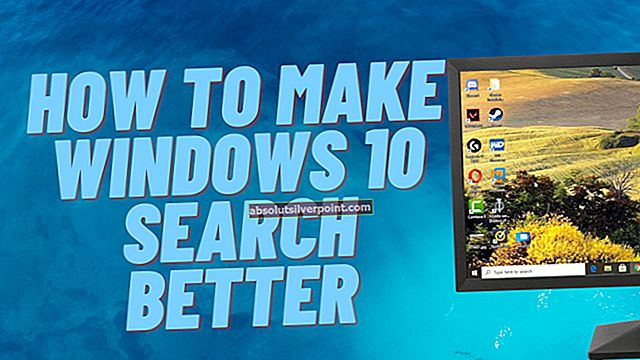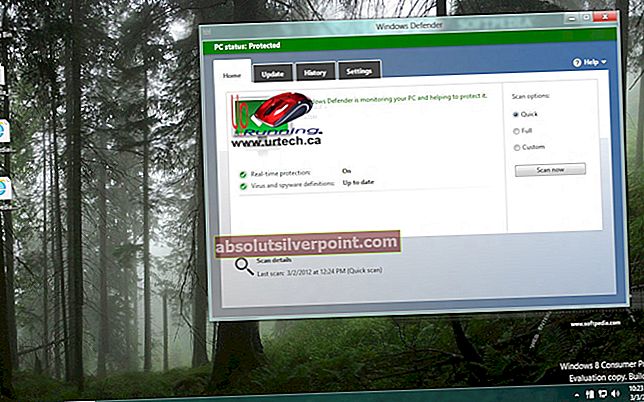Neslavný chybový kód se objevil před chvílí a problém stále trápí uživatele PlayStation 4, kteří se jen snaží problém vyřešit a nadále používat svou konzoli, jako by se nic nestalo. Problém však lze někdy snadno vyřešit implementací jedné z různých metod, které lze použít k vyřešení problému.
Někdy lze problém přičíst i údržbě serveru, a pokud to byla skutečná příčina, nezbývá vám nic jiného, než jednoduše počkat, až problém zmizí. Pokud tomu tak není, pokuste se problém vyřešit podle pokynů uvedených v níže uvedených řešeních.
Řešení 1: Použijte jiný účet PS4
Zábavné je, že chyba se obvykle zaměřuje na konkrétní účet namísto celého systému PS4 a jeho připojení, což znamená, že problému lze předcházet jednoduše pomocí jiného účtu PSN. Pokud vás toto řešení nezajímá, protože proces přesunu vašeho pokroku může být náročný, můžete se podívat na další řešení.
- Spusťte PS4 a přejděte na Nový uživatel >>Vytvořit a Uživatel nebo Uživatel 1 na přihlašovací obrazovce PlayStation.
- To by mělo vytvořit lokálního uživatele na samotném PS4, nikoli účet PSN.
- Vybrat další >>Jste v síti PlayStation Network noví? Vytvořit účet > Zaregistrujte se hned.
- Pokud vyberete Přeskočit, můžete vybrat avatar a jméno místního uživatele a ihned hrát offline. Přejděte ke svému avatarovi na domovské obrazovce systému PS4 a zaregistrujte se do sítě PSN později.
- Pokud používáte tento systém PS4 poprvé, přejděte na domovské obrazovce systému PS4 do profilu uživatele 1 a zadejte své podrobnosti a předvolby a na každé obrazovce vyberte možnost Další.
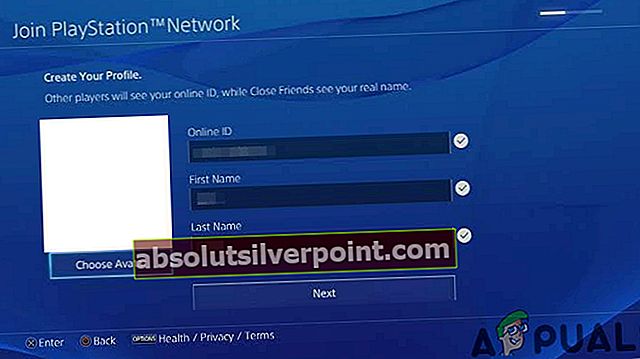
- Pokud je vám do 18 let, když zadáte své narozeniny, budete vytvořitmístní uživatel pro offline hraní a budete muset později požádat dospělého o schválení účtu.
- Neuvádějte dřívější datum narození, protože je v rozporu s Podmínkami použití PSN, aby poskytoval nepravdivé informace.
- Pokud je vám více než 18 let a chcete použít svou kreditní nebo debetní kartu v obchodě PlayStation Store, ujistěte se, že adresa, kterou zde zadáte, odpovídá vaší fakturační adrese.
- Ujistěte se, že máte přístup k zadané e-mailové adrese, protože ji budete muset ověřit.
- Vytvořit Online ID a zadejte své jméno a příjmení. Vaše online ID je vaše veřejně viditelné jméno, které uvidí ostatní uživatelé v síti PSN.
- Vyberte nastavení sdílení, přátel a zpráv (tři obrazovky). Ty jsou pouze pro váš účet; nemají vliv na to, co uvidí ostatní uživatelé systému PS4.
- Pokud je vám méně než 18 let, vytváření účtu zde končí a můžete buď požádat dospělého, aby se přihlásil pomocí svého účtu, aby autorizoval přístup k síti PSN, nebo hrát offline, dokud to neudělá.
- Zkontrolujte svůj e-mailem a klikněte na ověření odkaz. Pokud jste neobdrželi ověřovací e-mail účtu, zkontrolujte složky spamu a nevyžádané pošty.
- Pokud jej stále nemůžete najít, vyberte možnost Nápověda a změňte svůj emailová adresa nebo nás požádejte o opětovné zaslání e-mailu. Chcete-li propojit své účty PSN a Facebook, vyberte možnost Přihlásit se Facebookem nebo Provést později.
Při příštím spuštění konzoly budete muset zvolit tento účet, takže pokračujte a udělejte to. Problém by měl být pryč.
Řešení 2: Pokud k chybě dojde v seznamu přátel
Tento chybový kód se obvykle objeví, když se uživatelé pokoušejí získat přístup do seznamu svých přátel. Existuje několik způsobů, jak se můžete vyhnout přijetí chybového kódu v okamžiku, kdy se společnost Sony rozhodne proti těmto problémům zasáhnout. Existují dvě alternativní řešení, která pro vás mohou fungovat.
- Odpojte se od internetu odpojením kabelu těsně předtím, než vstoupíte do seznamu přátel na vašem PS4, a to přechodem na Přátelé z obrazovky funkcí.
- Klikněte na Přátelé a v seznamu znovu připojte internetový kabel nebo se znovu připojte k bezdrátové síti. Chyba by se nyní neměla objevit.

Druhé řešení by se mohlo ukázat jako trvalé a nebudete ho muset opakovat pokaždé, když se začne znovu zobrazovat. Měli byste však mít možnost stáhnout si do svého smartphonu aplikaci PlayStation, kterou lze použít k vyřešení problému.
Uživatelé Androidu: //play.google.com/store/apps/details?id=com.scee.psxandroid&hl=hr
Uživatelé iOS: //itunes.apple.com/us/app/playstation-app/id410896080?mt=8
- Stáhněte a nainstalujte si aplikaci PlayStation pro svůj mobilní operační systém a přihlaste se do aplikace se stejnými přihlašovacími údaji, jaké jste použili na svém systému PS4.
- Otevřete aplikaci a přejděte do nabídky Přátelé. Proveďte některé akce, které jste na svém systému PS4 nemohli (přijměte žádosti o přátelství, podívejte se na seznam atd.).
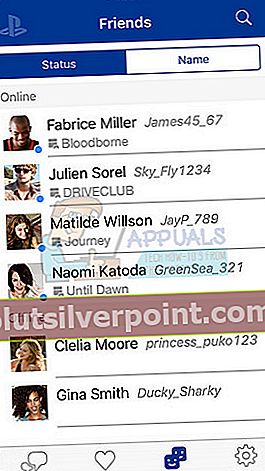
- Zkontrolujte, zda se chyba znovu objeví na PS4.
Řešení 3: Zcela restartujte systém PS4
Úplné restartování konzoly je někdy nutné, protože vymaže mezipaměť a resetuje určité procesy, které mohly být poškozeny kvůli nadměrnému používání konzoly. Tím se také resetuje spojení mezi vámi a servery PS4, takže tato metoda má vždy vysokou šanci uspět.
- Zcela vypněte PlayStation 4.
- Po úplném vypnutí konzoly odpojte napájecí kabel ze zadní části konzoly.

- Nechte konzolu odpojenou alespoň na pár minut.
- Připojte napájecí kabel zpět do systému PS4 a zapněte jej obvyklým způsobem.
Řešení 4: Inicializujte systém v nouzovém režimu
Znovu inicializace vašeho systému se může zdát jako drastické opatření, ale ve skutečnosti je to jediný způsob, jak si být jisti, že chybový kód bude nadobro pryč. Tím se resetují vaše nastavení a můžete přijít o svá osobní data, ale vaše konzole bude po dokončení stejně dobrá jako nová. Ujistěte se, že máte úložné zařízení USB s dostatkem místa (více než 1 GB) a počítač s aktivním připojením k internetu.
- Na úložném zařízení USB vytvořte složky potřebné k uložení souboru aktualizace.
- Pomocí počítače vytvořte na ploše složku s názvem „PS4“. V této složce vytvořte další složku s názvem „UPDATE“ a zatím je nechejte obě prázdné.

- Stáhněte si aktualizační soubor. Nejnovější aktualizace jsou vždy k dispozici na oficiálních webových stránkách PlayStation a nejnovější můžete navštívit zde. Uložte jej do složky „UPDATE“, kterou jste vytvořili v kroku 1, tak, že ji vyhledáte ve složce Stažené soubory a přesunete ji do složky UPDATE.

- Uložte soubor s názvem „PS4UPDATE.PUP“. Ujistěte se, že jste název dostali správně, protože nesprávná jména nebudou fungovat a systém PS4 je nerozpozná.
- Vypněte úplně konzolu PS4 a ujistěte se, že indikátor napájení vůbec nesvítí. Pokud ano, a pokud je jeho barva oranžová, nezapomeňte stisknout a podržet tlačítko napájení na systému PS4 po dobu nejméně 7 sekund, dokud systém nevydá druhé pípnutí.
- Připojte úložné zařízení USB k systému PS4 ™ a poté stiskněte a podržte tlačítko napájení po dobu nejméně 7 sekund, což způsobí spuštění konzoly v nouzovém režimu.
- Vyberte možnost Initialize PS4 (Reinstall System Software) a postupujte podle pokynů na obrazovce, abyste aktualizaci dokončili správně.

- Pokud váš systém PS4 ™ soubor nerozpozná, zkontrolujte správnost názvů složek a souborů. Zadejte názvy složek a souborů v jednobajtových znacích pouze velkými písmeny.
- Pokud problém přetrvává, spusťte výše uvedený způsob zpět do bezpečného režimu a klikněte na tlačítko „Aktualizovat systémový software“.
- Vybrat „Aktualizovat pomocí Internetu“ a zkontrolujte, zda jsou pro konzolu k dispozici nějaké aktualizace.
- Pokud problém přetrvává, spusťte jej zpět do bezpečného režimu a klikněte na ikonu "Obnovit Databáze ”.
- Po opětovném sestavení databáze zkontrolujte, zda problém přetrvává.
Poznámka:U některých lidí tento problém vyřešilo otočení systémové hudby, takže to udělejte, pokud pro vás nic jiného nefunguje.
Řešení 5: Odinstalování hry
V některých případech, pokud jste nedávno nainstalovali hru, může být příčinou tohoto problému hra, protože její soubory mohou být poškozeny nebo nemusí dobře sedět s vaší konzolou. Pokud jste si tedy nedávno na konzolu nainstalovali hru a kolem té doby se začala vyskytovat chyba, nezapomeňte tuto hru úplně odinstalovat a vyzkoušet ji. Armored Warfare je zejména hra, která tento problém způsobuje u PlayStation 4.